Die meisten Microsoft-Benutzer erleben das Fehler beim Vorbereiten des Sendens einer Freigabemeldung in MS Office, wenn sie versuchen, den Kalender freizugeben.
Dieser Fehler tritt auch häufig bei Microsoft Outlook 2007, Outlook 2010 und Outlook 2016 auf. Heute werden wir versuchen, diesen Fehler ein für alle Mal zu beheben.
Gründe von Fehler beim Vorbereiten des Sendens einer Freigabemeldung
- Beschädigung von Office-Dateien - Einige Office-Dateien stellen eine Verbindung zwischen Outlook und Ihrer Kalender-App her. Diese Dateien können beschädigt werden, was zu dieser Fehlermeldung führt.
- Einmischung von Add-Ins in die Freigabeoption - Die Installation eines veralteten oder experimentellen Add-Ins für Outlook kann zu diesem Problem führen.
- Wenn die Berechtigung des Kalenderordners zerstört wird, tritt dieser Faktor unter Windows 10 häufig auf. Dies tritt auf, wenn ein Eintrag namens PR_MEMBER_NAME als dupliziert angezeigt wird.
Wie kann ich das beheben? Fehler beim Vorbereiten des Sendens einer Freigabemeldung?
- Deinstallieren Sie die Office-Suite und installieren Sie sie erneut
- Versuchen Sie, Office zu reparieren
- Störende Add-Ins entfernen
- Verwenden Sie die Berechtigungsschaltfläche Kalender
- Löschen Sie alle Outlook-Anmeldedaten
1. Deinstallieren Sie die Office-Suite und installieren Sie sie erneut
- Öffnen Sie das Fenster Ausführen und geben Sie ein appwiz.cpl und drücke in Ordnung für Programm und Funktionen zu öffnen.
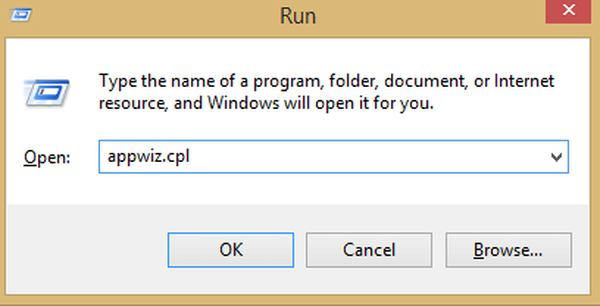
- Suchen Sie Microsoft Office in der Liste.
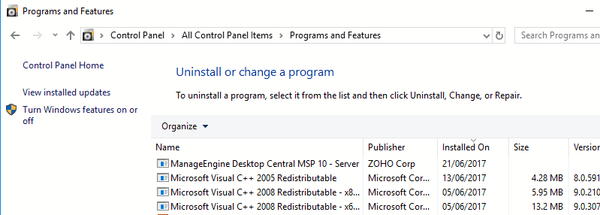
- Klicken Sie mit der rechten Maustaste auf Microsoft Office und klicken Sie auf Deinstallieren. Befolgen Sie dann die Anweisungen, um die Anwendung von Ihrem Computer zu deinstallieren.
- Sobald die Anwendung entfernt wurde, installieren Sie sie erneut und prüfen Sie, ob das Problem weiterhin besteht.
Alternativ können Sie Deinstallationssoftware wie verwenden Revo Deinstallationsprogramm um Microsoft Office vollständig von Ihrem PC zu entfernen.
Revo entfernt äußerst effizient übrig gebliebene Dateien, Ordner und / oder Registrierungseinträge aus unerwünschten Programmen. Neben der Deinstallation des Programms sucht Revo auch nach Trances der jeweiligen App im System, um sie vor einer erneuten Installation sauber zu halten.
Mit Hilfe von Revo bereinigen Sie Ihren PC von allen alten Outlook-bezogenen Dateien, um sicherzustellen, dass diese die neue Outlook-Version oder den Installationsprozess nicht beeinträchtigen.

Revo Deinstallationsprogramm
Verwenden Sie dieses Tool, um Outlook vollständig zu deinstallieren und Ihren PC für eine Neuinstallation desselben Programms vorzubereiten. Kostenlos bekommen Besuche die Website2. Versuchen Sie, Office zu reparieren
Sie können versuchen, Outlook mit einem Reparaturtool eines Drittanbieters zu reparieren, das auf die Microsoft Office Suite spezialisiert ist - Stellar Toolkit für die Dateireparatur.
Die Software enthält eine Kombination von Apps, die alle Arten von Dateibeschädigungsproblemen in MS Office-Anwendungsdokumenten beheben. Unabhängig von der Office-Komponente, mit der Sie Probleme haben, kann dieses Tool die Probleme sofort und effizient beheben.
Es ist kompatibel mit der neuesten Office-Suite, aber auch mit älteren Versionen, die mit Office 2000 angegeben sind.

Stellar Toolkit für die Dateireparatur
Beheben Sie Ihre Microsoft Office-Probleme mit diesem umfassenden Reparatur-Tool in nur wenigen Minuten. Versuchen Sie es kostenlos Besuche die Website3. Entfernen Sie störende Add-Ins
- Drücken Sie Windows-Taste + R.. Art Outlook.exe / sicher, Drücken Sie Eingeben um Microsoft Outlook im abgesicherten Modus zu starten. Zu diesem Zeitpunkt wird das Programm nur mit den erforderlichen Modulen gestartet. Add-Ins und andere Komponenten dürfen nicht gestartet werden.
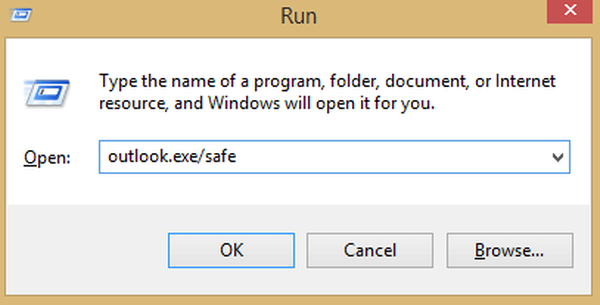
- Versuchen Sie, eine Kalendereinladung aus dem Programm zu senden. Wenn es erfolgreich ist, zeigt es an, dass eines Ihrer Add-Ins die Fehlermeldung verursacht.
- Schließen Sie Outlook und starten Sie es diesmal normal.
- Wählen Sie in Microsoft Outlook aus Optionen.
- Wählen Sie im Menü Optionen die Option Add-In im rechten Fenster. Scrollen Sie zum unteren Bildschirmrand und wählen Sie in der Dropdown-Liste die Option aus COM-Add-Ins und drücken Sie die Gehen Taste.
- Entfernen Sie die Häkchen für alle Add-Ins. Fügen Sie sie dann nacheinander wieder hinzu, während Sie versuchen, die Kalendereinladungen zu senden, bis Sie das Add-In erkennen können, das die Ursache für die Fehlermeldung ist.
- Nachdem Sie das Add-In erkannt haben, wählen Sie es aus und entfernen Sie es aus dem COM-Add-Ins Fenster.
- Starten Sie nun Outlook neu und prüfen Sie, ob das Problem weiterhin besteht. Wenn dies bei Ihnen jedoch nicht funktioniert, fahren Sie mit der nächsten Lösung fort.
4. Verwenden Sie die Schaltfläche Kalenderberechtigung
- Klicke auf das Kalenderberechtigung und nutzen Sie die Option, um anderen Benutzern den Zugriff zu ermöglichen.
- Danach können Sie auf klicken Hinzufügen im Menü und erlauben Sie anderen Benutzern die Kalenderberechtigung. Sie könnten eine Einladung per E-Mail erhalten.
Diese spezielle Lösung ist nur eine Problemumgehung und keine dauerhafte Lösung für das Problem Fehler beim Vorbereiten des Sendens einer Freigabemeldung in MS Office.
5. Löschen Sie alle Outlook-Anmeldedaten
- Drücken Sie Windows-Taste + R., Ein Dialogfeld wird angezeigt. Fügen Sie nun ein oder tippen Sie ein Steuerelement / Name Microsoft.CredentialManager. Dieser Befehl öffnet den Credential Manager.
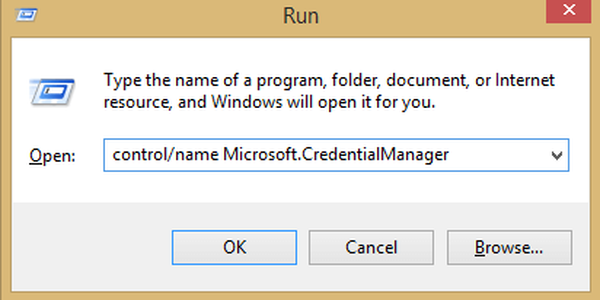
- In dem Verwalten Sie Ihre Anmeldeinformationen, wählen Windows-Anmeldeinformationen.
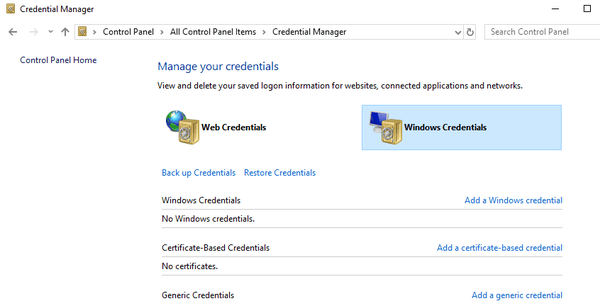
- Durchsuchen Sie zu Allgemeine Anmeldeinformationen und löschen Sie jeden Datensatz, der erwähnt Ausblick, Austausch oder Büro.
- Sobald jeder Eintrag gelöscht wurde, beenden Sie den Credential Manager und starten Sie Ihr System neu.
- Starten Sie nun Outlook und Sie sollten sich anmelden können, ohne dass Schwierigkeiten oder Fehlermeldungen angezeigt werden.
Dies sind also einige der Lösungen, die Ihnen bei der Behebung helfen können Fehler beim Vorbereiten des Sendens einer Freigabemeldung Probieren Sie sie in MS Office unbedingt alle aus.
Wir würden gerne von Ihnen hören, damit Sie uns mitteilen können, welche Lösung funktioniert hat. Fühlen Sie sich frei, den Kommentarbereich unten zu verwenden.
Anmerkung des Herausgebers: Dieser Beitrag wurde ursprünglich im April 2019 veröffentlicht und im Juli 2020 überarbeitet und aktualisiert, um Frische, Genauigkeit und Vollständigkeit zu gewährleisten.
- Outlook-Fehler
- Outlook-Anleitungen
 Friendoffriends
Friendoffriends



